
Բովանդակություն:
- Հեղինակ John Day [email protected].
- Public 2024-01-30 09:49.
- Վերջին փոփոխված 2025-01-23 14:48.

Փորձու՞մ եք քեշեր գտնել ձեր iPhone- ում, բայց չեք կարողանում պարզել, թե ինչպես անցնել գլուխկոտրուկի եզրափակիչ կամ պետք է տեսնել, թե որտեղ է գտնվում քեշի արահետի գլուխը: Այլևս մի փնտրեք, այս հրահանգը ձեզ կառաջնորդի այս գործընթացի միջոցով: wishանկության դեպքում, ստուգեք իմ geocaching բլոգը `https://magicman65.blogspot.ca/
Քայլ 1: Գտեք այն քեշը, որը ցանկանում եք գտնել


Երբ որոշեք, թե որ քեշը փնտրեք, կտտացրեք այն
Քայլ 2: Ընտրեք ձեր ուզած քեշը

Քայլ 3: Ոլորեք ներքև դեպի «Wayանապարհային կետեր»

Կտտացրեք «Waypoint» - ին ՝ ձեզ խմբագրման էկրան տանելու համար
Քայլ 4: Հպեք «Պլյուս» խորհրդանիշին

Քայլ 5: Ավելացրեք անուն ձեր ճանապարհի կետի համար

Մուտքագրեք նոր կոորդինատներ, որոնք ձեզ անհրաժեշտ են կայանատեղիի ճանապարհի համար, կամ հետք կամ հանելուկի կամ բազմակի քեշի վերջնական վայրը
Քայլ 6: Կտտացրեք Պահել

Երբ ձեր համակարգիչների համար նոր անուն եք դնում և մուտքագրում եք այն նոր կոորդինատները, որոնք ցանկանում եք պահպանել, սեղմեք պահպանման կոճակը:
Քայլ 7: Գնացեք դեպի Cache

Քարտեզում նավարկելու ընթացքում ձեր նոր երթուղին կցուցադրվի որպես դրոշ: Կտտացրեք դրա վրա և գնացեք այն գտնելու:
Good luck, հուսով եմ սա կօգնի !!
Կախարդական 65
Խորհուրդ ենք տալիս:
Դարձրեք ձեր IPod Touch- ի էկրանը ՆՈՐ տեսք !!: 6 քայլ

Թող ձեր IPod Touch- ի էկրանը ՆՈՐ տեսք ունենա: Սա կարող է հիմար թվալ, բայց սա խնձորի խանութների և Best buy խանութների գաղտնիք է, որն իրականում աշխատում է: Եվ Սուրբ Christmasնունդը մոտենում է: Երջանիկ մարդիկ, ովքեր ունեն մեկը (կամ նրանք, ովքեր պատրաստվում են ստանալ մեկը), գիտեն, թե ինչպես ճիշտ մաքրել իր էկրանը: Հիշել
Կրճատելով ռելեի էներգիայի սպառումը. Պահում ընդդեմ վերցման հոսանքի `3 քայլ

Կրճատելով ռելեի էներգիայի սպառումը. Պահում ընդդեմ վերցման հոսանքի. Ռելեների մեծամասնությունը պահանջում է ավելի շատ հոսանք `սկզբում գործարկելու համար, քան պահանջվում է ռելեը պահել կոնտակտները փակվելուց հետո: Ռելեն միացնելու համար պահանջվող հոսանքը (Հոսքի հոսանքը) կարող է էապես ավելի փոքր լինել, քան անհրաժեշտ է սկզբնական հոսանքը գործարկելու համար
Բարձրանալը պահում է կաթի կուժի վերամշակումը `8 քայլ
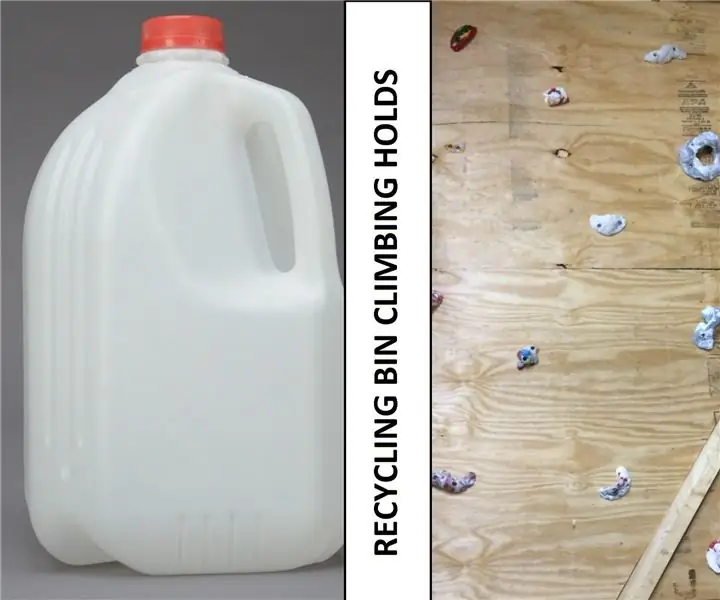
Բարձրանալը պահում է կաթի կուժի վերամշակումը. Ես տեսել եմ բազմաթիվ գրառումներ և տեսանյութեր, որոնք վերաբերում են սովորական պլաստմասսայի վերամշակմանը `HDPE (Բարձր խտության պոլիէթիլեն) պլաստիկը նոր ձևերի հալեցնելով, և ես ցանկանում էի ինքս ինձ համար դարձնել ժայռամագլցման պատ: Տրամաբանորեն, ինչու չփորձել երկուսն էլ սեմում
Ինչպես տեղադրել երկաթգծի բարձր երկաթուղային մեքենա ուղու վրա. 10 քայլ (նկարներով)

Ինչպես տեղադրել երկաթուղային տրանսպորտային միջոց ՝ երկաթուղու վրա. Անվտանգության նախազգուշական միջոցներ. Երկաթուղային բեռնատարը երկաթուղու վրա կանգնեցնողը և օգնող անձը պետք է հագնեն բարձր տեսանելիության հագուստ (օրինակ ՝ բաճկոն, վերնաշապիկ, վերարկու), որպեսզի տեսնեն ձեզ: հնարավոր հանդիպակաց երթևեկի միջոցով: Կոշտ և ձեռնոցներ պետք է հագնել նաև
Վերադառնալ ուղու վրա. 4 քայլ

Վերադառնալ ուղու վրա. Այս ուսանելի ծրագիրը ցույց կտա ձեզ, թե ինչպես վերադառնալ ձեր EP (էլեկտրիկ ուժ) RC մեքենան քշելուն:
